Tabloya naverokê
Îro em ê ji nêz ve li şablonên tabloya Outlook binêrin. Ez ê nîşanî we bidim ka hûn çawa biafirînin wan, hev bikin û şaneyan rengîn bikin û tabloyên xwe format bikin da ku wan di şablonên e-nameyê de ji bo danûstandina xwe bikar bînin.
Berî ku nîşanî we bidim ka meriv çawa tabloyan li e-nameyên xwe zêde dike, ez dixwazim çend rêzan veqetînim danûstendinek piçûk a sepana me ya ji bo Outlook-ê ya bi navê Şablonên E-nameya Hevparkirî. Me ev amûr sêwirand da ku pêwendiya weya rûtîn ne tenê bileztir, lê di heman demê de bikêrtir jî bike. Bi Şablonên E-nameya Hevparkirî re hûn ê karibin bi çend klîk bi formatkirin, hîperlîndan, wêne û tabloyan bersiveke xweş biafirînin.
Ez dixwazim we teşwîq bikim ku hûn li Belge û postên blogê yên me binêrin şiyanên bêhejmar lêzêdeyê keşif bikin û pê ewle bin ku ew hêjayî kontrolê ye :)
BTW, hûn dikarin her gav Şablonên E-nameyên Parvekirî ji Store Microsoft saz bikin û wê belaş biceribînin ;)
Çalakiyek çêbikin tabloya di şablonên e-nameya Outlook-ê de
Ez dixwazim ji destpêkê ve dest pê bikim û nîşanî we bidim ka meriv çawa di şablonekê de tabloyek nû çêbike:
- Şablonên E-nameyên Hevbeş bidin destpêkirin.
- Şabloneke nû biafirîne (an jî dest bi guherandina şabloneke heyî bike).
- Li ser îkona Tablo ya li darika amûra pêvekê bikirtînin û mezinahiya tabloya xwe destnîşan bikin:
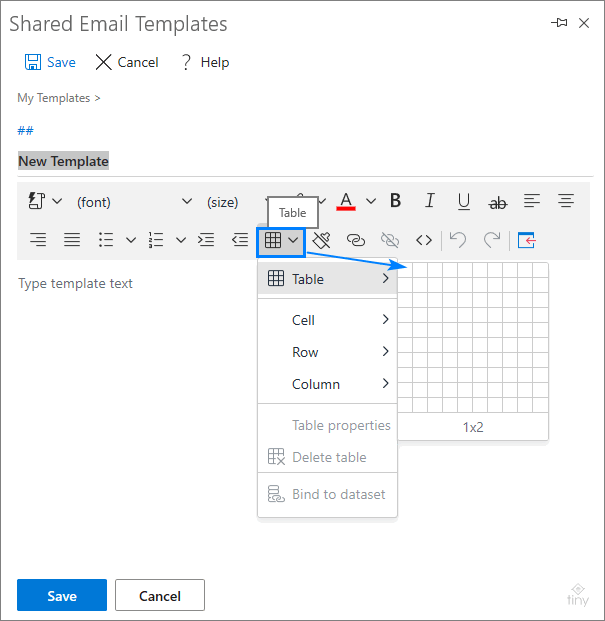
Tenê hewce ye ku hûn ji bo tabloya xweya paşerojê hejmara rêz û stûnan diyar bikin û ew ê li şablonê we were zêdekirin.
Alternatîf, hûn dikarin pastetabloyek amade di şablonê xwe de. Lêbelê, ew ê guhartinek piçûk hewce dike. Tiştek ev e ku tabloya we dê bêsînor were xêzkirin, ji ber vê yekê hûn hewce ne ku herin Taybetmendiyên tabloyê û Pirahiya sînor bikin 1 da ku sînor diyar bibin.
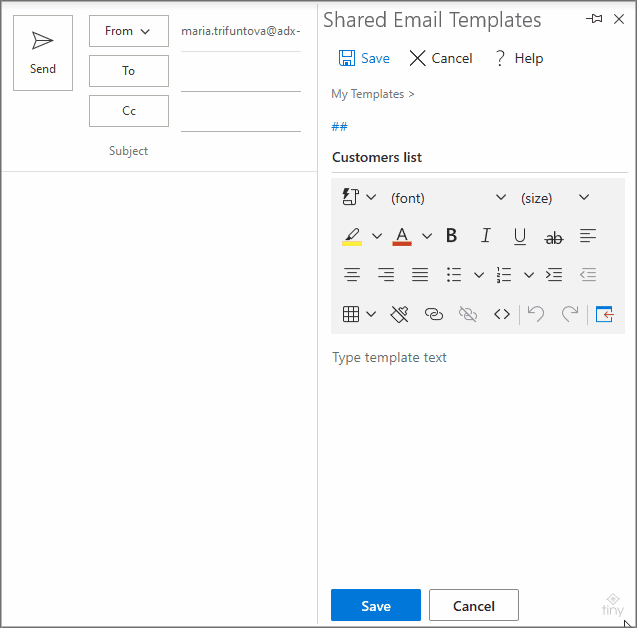
Şîret. Ger hewce be ku rêz/stûnên nû lê zêde bikin an jî berevajî vê yekê hin jê derxin, tenê nîşankerê li her şaneyê bi cîh bikin û vebijarka pêwîst ji pencereya dakêşanê hilbijêrin:
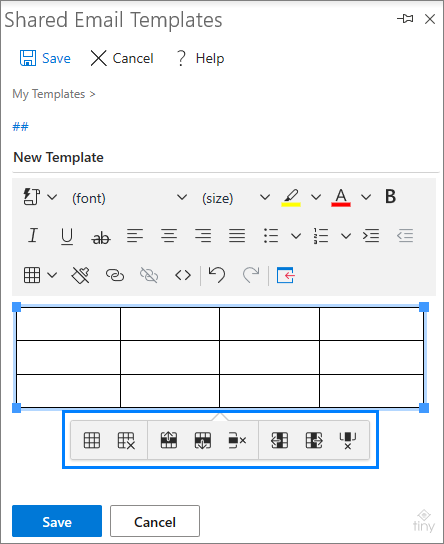
Heke hûn êdî ne hewceyî vê tabloyê ye, tenê li ser rast-klîk bike û Tablo jêbibe :
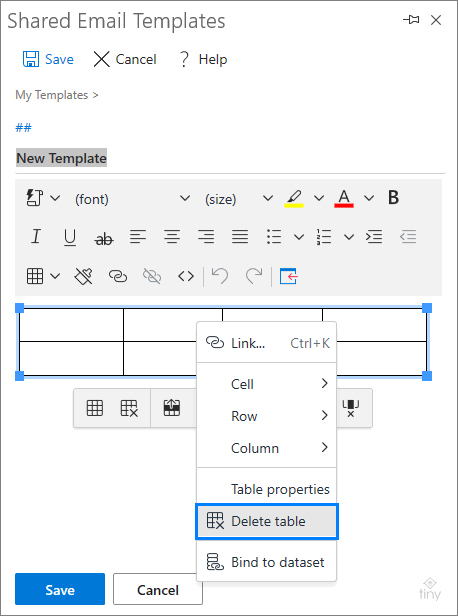
Çawa tabloyek di şablonê de format bike
Tablo ne her gav tenê rêz û stûnên bi tixûbên reş in ji ber vê yekê ger hewce bike ku hin xalên sereke ronî bikin, hûn dikarin tabloya xwe piçekî ronî bikin :) Di her şaneyê de rast-klîk bikin û vebijarka Taybetmendiyên tabloyê hilbijêrin. ji lîsteya dropdown. Dê du qad hebin ku hûn biguherînin:
- Li ser tabloya Giştî , hûn dikarin qebareya şaneyên xwe, cihê wan, xêzkirin, rêzkirina wan diyar bikin. Hûn dikarin firehiya sînoran biguherînin û sernavê nîşan bidin.
- Tabela Pêşketî dihêle hûn şêwazên sînoran (qeht/xalî/şkestî, hwd.), rengan biguherînin û paşxaneya şaneyan nûve bikin. Hûn dikarin moda afirîneriya xwe çalak bikin û tabloya xwe hindiktir bikin an jî wekî xwe bihêlin, ew bi tevahî li ser we ye.
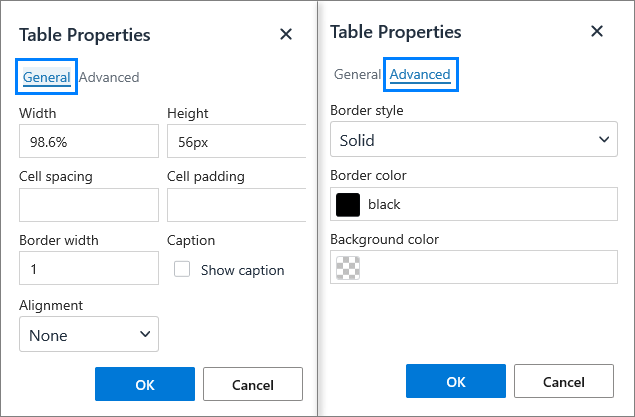
Werin em tabloyek nimûne format bikin û bibînin ka çawa ew dixebite. Mînakî, şablonek min bi navnîşa min heyexerîdarên pargîdaniyê yên ku ez dixwazim hinekî çêtir bikim. Pêşî, ez ê her tiştî rengîn bikim. Ji ber vê yekê, ez li cihekî li ser vê tabloyê rast-klîk dikim û diçim Taybetmendiyên tabloyê -> Pêşketî .
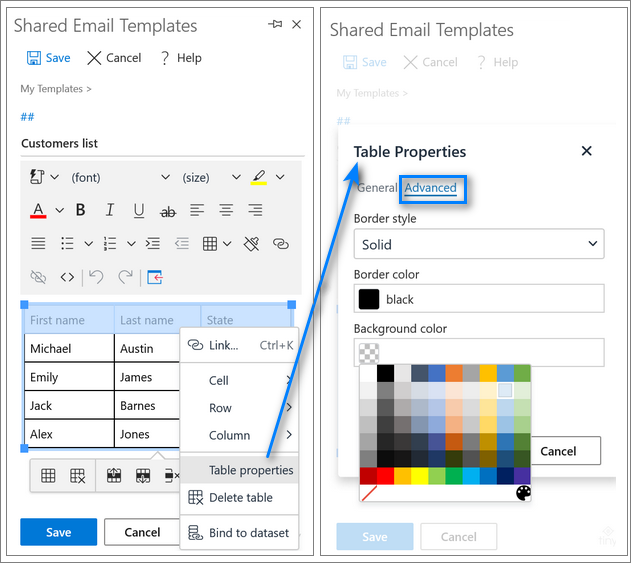
Dema ku ez reng hildibijêrim û li OK dixim, tabloya min pir geştir dibe. Baştir xuya dike, ne wusa? ;)
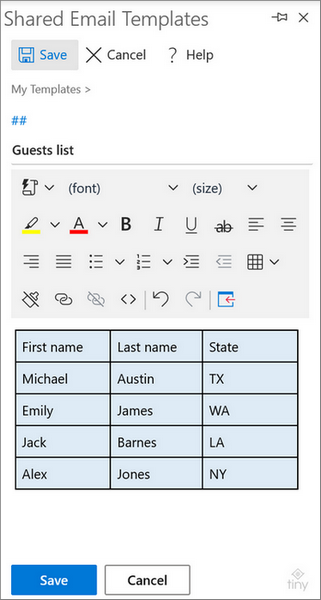
Lê min hîn neqedandiye. Di heman demê de ez hez dikim ku rêza sernavê geştir û diyartir bikim. Bi gelemperî diaxivin, ez dixwazim tenê formatkirina rêza yekem biguherim. Ma ez dikarim wiya di Şablonên E-nameya Hevparkirî de bikim? Bê guman!
Ji ber vê yekê, ez rêza yekem hildibijêrim, li ser rast bitikînim û Rêz -> Taybetmendiyên rêzê . Du tabloyên taybetmendiyê hene ku meriv ji wan hilbijêrin. Min hevbendiya navendî li ser tabloya Giştî danî, dûv re diçim ya Pêşketî , şêwaza sînor diguherînim " Double " û rengê paşxanê nû dike dengê şînê kûrtir.
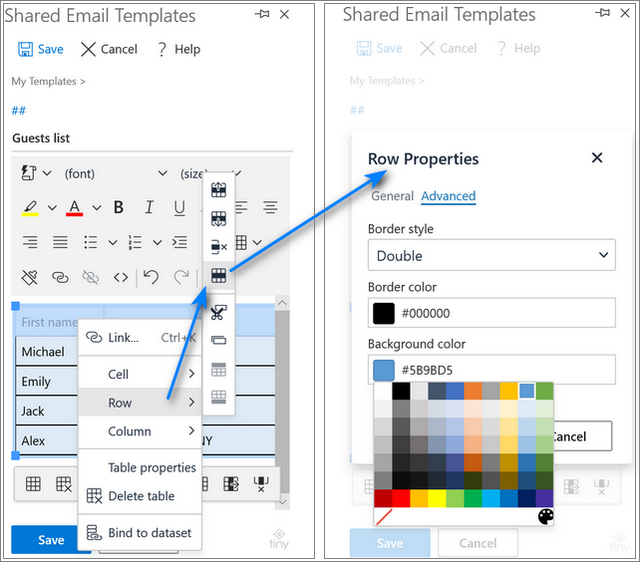
Li vir tabloya min çawa xuya dike piştî guherandinên ku hatine kirin:
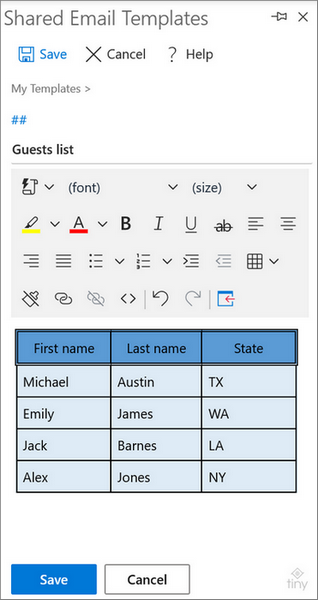
Lê belê, , hûn xwe wek profesyonel hîs dikin, hûn dikarin koda HTML-ê ya şablonê vekin û bi awayê ku hûn dixwazin biguhezînin.

Di tabloyek Outlook de şaneyên hev bikin û ji hev derxin
Tabloyek wê nebe tablo ger ne mimkun bûya ku şaneyên xwe bi hev re bihêlin û heke hewce bike wan ji nû ve veqetînin. Şablonên me yên E-nameyên Hevbeş rê dide ku tabloyek Outlook bi vî rengî biguhezîne. Û ez ê bêtir ji we re bibêjim, hûn dikarin hucreyan bêyî windakirina daneyan yek bikin û wan ji nû ve yek bikin û hemî wan biparêzinnaverok.
Ji bo rastiyê pir xweş xuya dike, rast? Li vir sê gavên hêsan hene ku di Outlook-ê de şaneyên yekbûyî bikin:
- Şablonên E-nameyên Hevpar vekin û bi tabloyekê dest bi guherandina şablonê bikin.
- Haneyên ku hûn dixwazin bikin yek û rast hilbijêrin -li her cîhekî ji rêza hilbijartî bikirtînin.
- Hilbijêre Sel -> Hucreyên hev bikin.
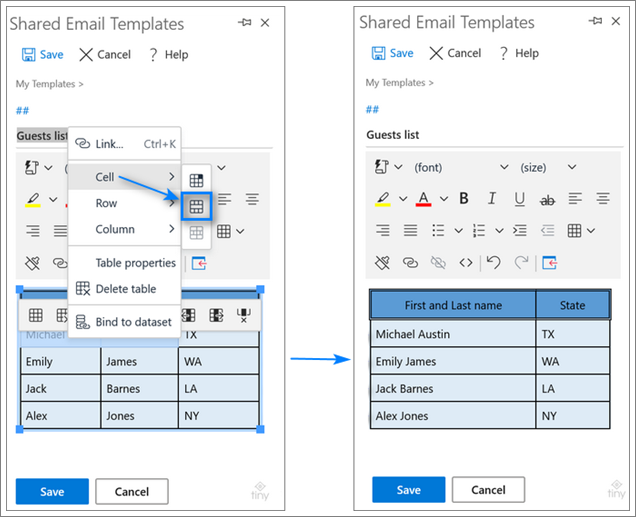
Voila! Şane li hev tên, naveroka rêza yekbûyî tê parastin, tu daneyên tabloyê nayên barkirin, guheztin an jêbirin.
Lê gelo meriv ne tenê stûnan, lê di heman demê de rêzikan an jî, belkî, hem jî dikare bike yek. tevahiya sifrê? Pirsgirêk nîne! Drill heman e, hûn rêzê hildibijêrin, li ser rast-klîk dikin û diçin Cel -> Hucreyên hev bikin .
Û çi ji bo vegerandina şaneyan? Ma ew ê rast werin veqetandin? Dê daneyên xilas bibin? Dê rêzikên orîjînal werin parastin? Erê, erê, û erê! Tenê qada yekbûyî hilbijêrin, li ser rast bikirtînin û bikin Cell -> Hucreyê parçe bike .
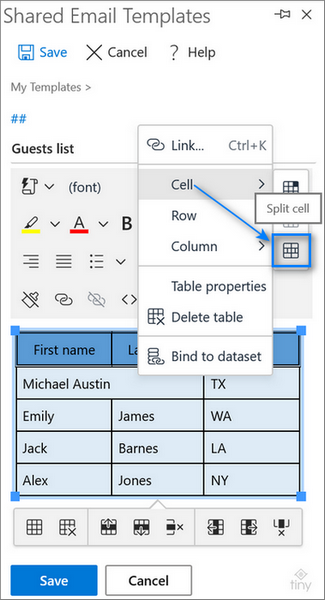
Daxistina encamekê
Di vê dersê de min nîşanî we da ku meriv çawa tabloyên Outlook-ê wekî şablon bikar tîne. Naha hûn dizanin ka meriv çawa tabloyên şablonên e-nameyê biafirîne, biguhezîne û tijî bike. Ez hêvî dikim ku min karî we razî bikim ku Şablonên meyên E-nameyên Hevbeş dê hilberîna we di Outlook-ê de zêde bike û hûn ê vê sepanê bişopînin :)
Spas ji bo xwendinê! Ger pirs hebin, ji kerema xwe dudilî nebin ku hûn wan di beşa şîroveyan de bihêlin. Ez ê kêfxweş bibimji te guhdarî dikim :)
Dakêşandinên berdest
Çima Şablonên E-nameyên Parvekirî? 10 sedemên biryarderan (pelê .pdf)

